Når en elektronisk enhet kobles til et nettverk, gir nettverksleverandøren enheten et unikt tall for identifisering. Nummeret er kjent som en internettprotokolladresse, ofte kjent som IP -adressen .
Hovedformålet med en IP -adresse er å identifisere en enhet i et nettverksgrensesnitt. Den gir også enheten en stedsadresse, slik at tjenesteleverandøren kan finne enheten i nettverket.
Når du bruker en iPhone for å koble til Internett, kan du hente IP -adressen fra nettverksinnstillingene. Når iPhone ikke er koblet til noen Wi-Fi, har den ikke en IP-adresse. IP -adresser er utelukkende nettverksrelaterte - de er ikke det samme som MAC -adresser. Hver Wi -Fi -aktivert eller Ethernet -aktivert enhet har en unik MAC -adresse tildelt av produsenten. IP -adresser derimot tildeles bare når du kobles til et slags nettverk.
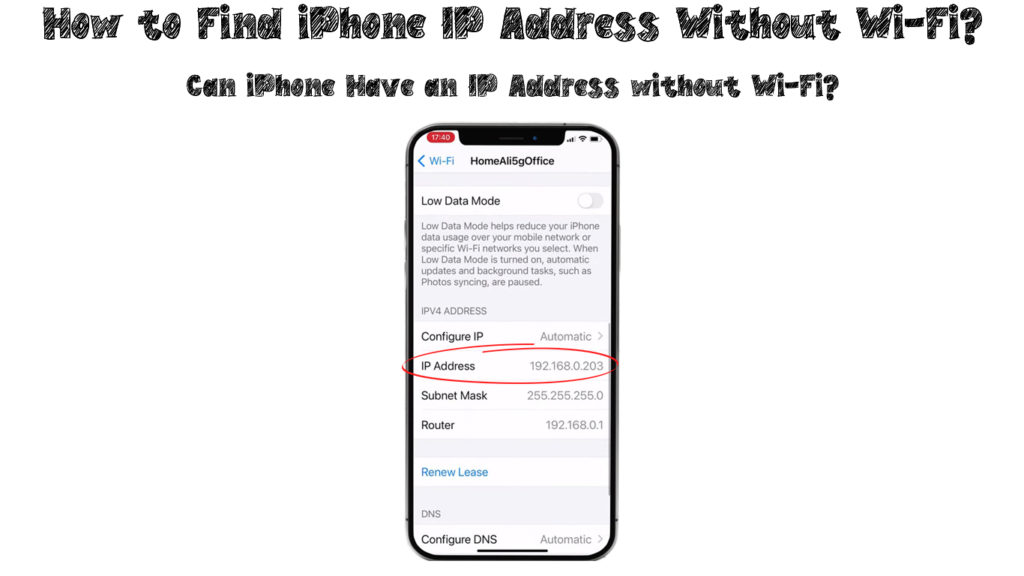
Hvordan fungerer en IP -adresse?
Hver gang du kobler telefonen til Internett, vil nettverket ditt alltid gi en IP -adresse for identifikasjonsformål. Derfor vil iPhone kommunisere med andre enheter i nettverket og nettverksleverandøren.
Når du bruker Internett, vil tjenesteleverandøren spore og koble dine online aktiviteter til nettverket ditt (ruteren), og ruteren din vil deretter koble den til enheten din.
Den offentlige IP -adressen kommer fra internettleverandøren og er synlig utenfor iPhone. Alle andre enheter som kobles til det samme nettverket som iPhone vil dele den samme offentlige IP -adressen.
Imidlertid er den private IP -adressen unik blant enheter i nettverket siden den identifiserer spesifikke enheter. Ruteren vil tilordne en privat IP -adresse til hver enhet, noe som gjør den usynlig for publikum.

Flere enheter kan ha samme IP -adresse om gangen, men ikke på samme nettverk. På ett nettverk kan bare en enhet ha en IP -adresse. Hvis de er to enheter med samme IP, vil det være en IP -adressekonflikt . Du kan endre IP-adressen din eller starte ruteren på nytt for å gjenopprette en god Wi-Fi-tilkobling i nettverket.
Det er viktig å merke seg at IP-adressen over cellulære data vil avvike fra IP-adressen over et Wi-Fi-nettverk. Ulike nettverksleverandører driver mobildata og Wi-Fi-nettverk, og gir separate IP-adresser.
Når du kobler til Internett ved hjelp av mobiltata, vil imidlertid nettverksleverandøren tilby deg en midlertidig IP -adresse. Adressen vil endre seg hvis iPhone ikke har regelmessig online aktivitet når du bruker celledata.
I tillegg er det to typer IP -adresser: statisk og dynamisk . De fleste enheter vil bruke dynamiske IP -adresser - disse adressene kan tilordnes andre enheter når du kobler fra enheten.
Statiske IP- adresser endres ikke og forblir konstant når du kobler enheten til Wi-Fi. Du må reservere en adresse gjennom innstillingene dine for å sikre at enheten beholder den samme IP -adressen.
Hvordan finne IP -adressen på iPhone?
Du kan enkelt identifisere IP-adressen på iPhone etter å ha koblet deg til et Wi-Fi-nettverk gjennom Wi-Fi-innstillingene. Du kan imidlertid ikke ha en IP -adresse uten en forbindelse til Internett siden nettverket ( ruteren ) ikke kan oppgi en.
Hvis du vil sjekke IP -adressen din, kan du bruke følgende trinn:
- Gå til Innstillinger på iPhone
- Velg Wi-Fi-nettverket og koble til det
- Velg deretter I -ikonet på nettverksnavnet for å se IP -adressen under IPv4 -adressen
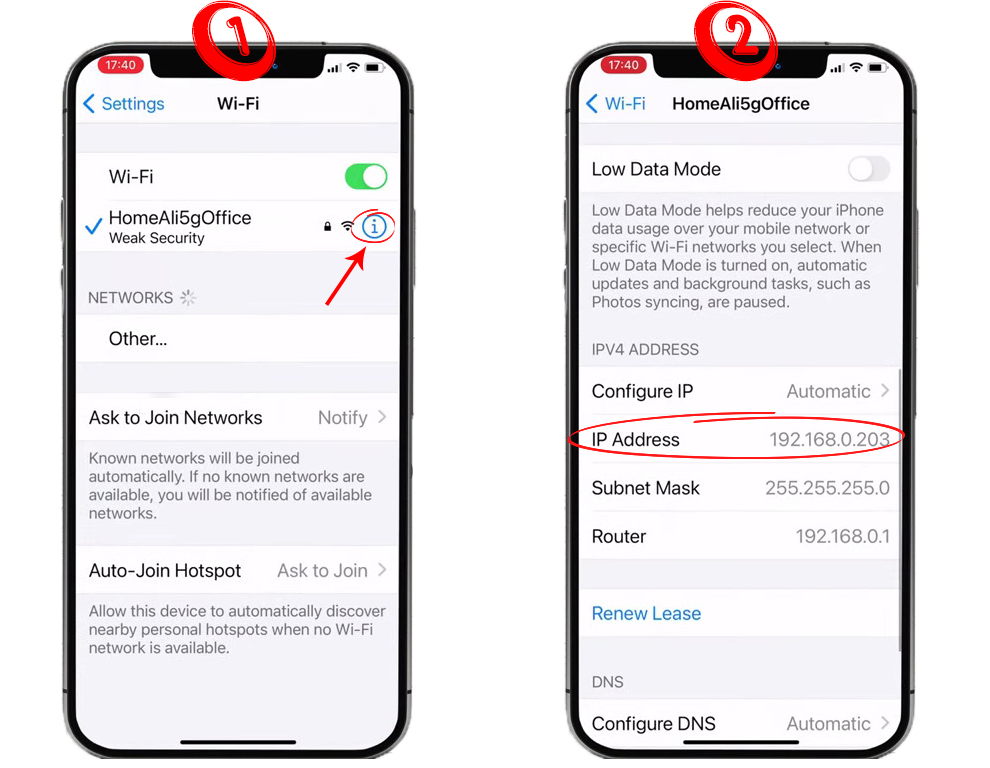
Hvis du vil se iPhones IP-adressen uten å bruke Wi-Fi-innstillingene, trenger du en tredjepartsapp. Søknader som IP -verktøyet vil være gunstige når det gjelder å finne og dele dine offentlige og private IP -adresser.
Tredjepartsappene vil vise deg iPhones IP-adressen i henhold til Wi-Fi-nettverket du for øyeblikket er på. I tillegg kan du bruke din nettverksapparat , som er kompatibel med iPhones med iOS 15, ved å bruke disse trinnene:
- Åpne appen
- Velg deretter nettverksalternativet fra skjermen
- Velg statusalternativet for å se din IP -adresse
Hvis du har en mobilforbindelse, kan du også få tilgang til IP -adressen gitt av nettverksbæreren. Du kan bruke følgende trinn for å skaffe IP -adressen:
- Start nettleseren du bruker på iPhone
- Gå til nettstedet WhatismyipAddress.com
- Du vil se IP -adressen din, enten du bruker IPv4 eller IPv6
Mens du endrer IP -adressen manuelt, kan du også få en sjanse til å se IP -adressen som tilhører din iPhone. Endring av IP -adressen er nyttig når to eller flere enheter deler den samme IP -adressen i et nettverk, og du vil løse denne konflikten.
Du kan bruke to metoder for å endre IP -adressen din på iPhone. De er:
Bruker statisk IP -adresse på iPhone
- Gå til innstillingene på telefonen din
- Velg Wi-Fi-alternativet for å finne nettverket ditt og koble til
- Åpne Wi-Fi-innstillingen og skriv ned undernettmasken og IP-adressene dine
- Velg deretter Konfigurer IP -alternativet for å endre innstillingene til manuell
- Skriv inn undernettmasken og IP -adressen du hadde skrevet ned, og skriv deretter inn Router IP -adressen
- Ruterens IP -adresse finner du skrevet på baksiden av ruteren din
- Endre det siste nummeret på IP -adressen for å få den nye IP -adressen
- Skriv inn den samme undernettmasken og ruteren IP som du gjorde før
- Forsikre deg om at du lagrer endringene og avslutter
Hvordan tilordne en statisk IP -adresse til din iPhone
Forny IP -adressen
- Velg Wi-Fi-alternativet fra dine innstillinger
- Koble til Wi-Fi-nettverket ditt, og velg deretter den blå informasjonen I-ikonet
- Velg alternativet Renew Lease
- Velg Forny leiekontrakt fra ledetråden igjen
- Nettverksleverandøren din vil tilby deg en annen IP -adresse
- Oppdater siden din for å se den nye IP -adressen
Hvordan fornye iPhones IP -adressen
Konklusjon
IP-adressen er et sett med unike tall som er tilordnet alle enheter koblet til Wi-Fi eller en annen type nettverk for identifikasjonsformål.
Alle enheter som kobles til det samme LAN -nettverket har den samme offentlige IP -adressen, som sees fra utenfor nettverket. Den private IP -adressen identifiserer individuelle enheter i nettverket.
Du kan bare identifisere IP -adressen din når du kobles til et nettverk - iPhone har ikke en IP -adresse hvis den ikke er koblet til Wi -Fi.
